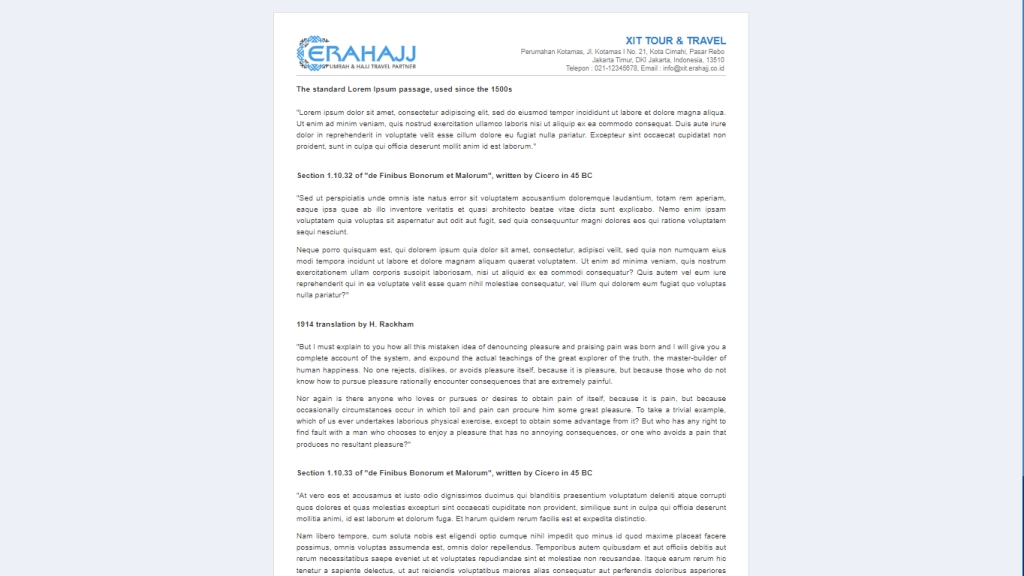Video Tutorial Cara Mengelola Data Manifest Jamaah Haji
Panduan Tertulis Cara Mengelola Data Manifest Jamaah Haji
Apakah Anda ingin mengubah ataupun melengkapi data manifest jamaah haji yang sudah Anda transaksikan pada paket Haji di halaman depan? Atau Anda ingin menambahkan data jamaah pada transaksi paket haji yang sudah Anda lakukan di sistem Erahajj?
Di sistem Erahajj Anda dapat mengaturnya pada menu "Manajemen Administrasi"
A. Mengubah & Melengkapi Data Manifest Jamaah
Manifest adalah sekumpulan informasi data jamaah yang tergabung dalam keberangkatan ibadah haji.
1. Pada Kelompok Menu "Manajemen Administrasi" > Pilih Menu "Manajemen Transaksi" > Pilih "Paket Haji"
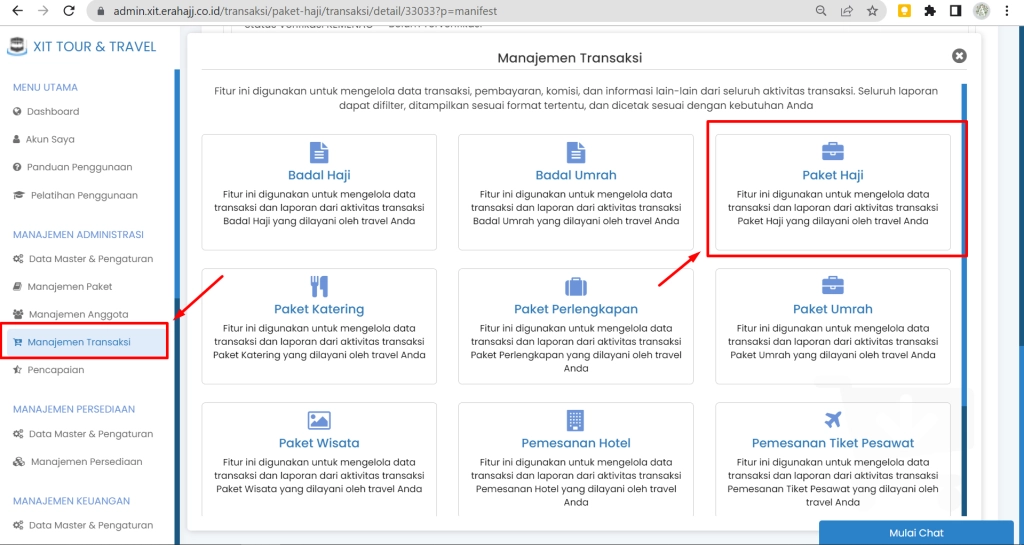
2. Pilih "Data Transaksi"
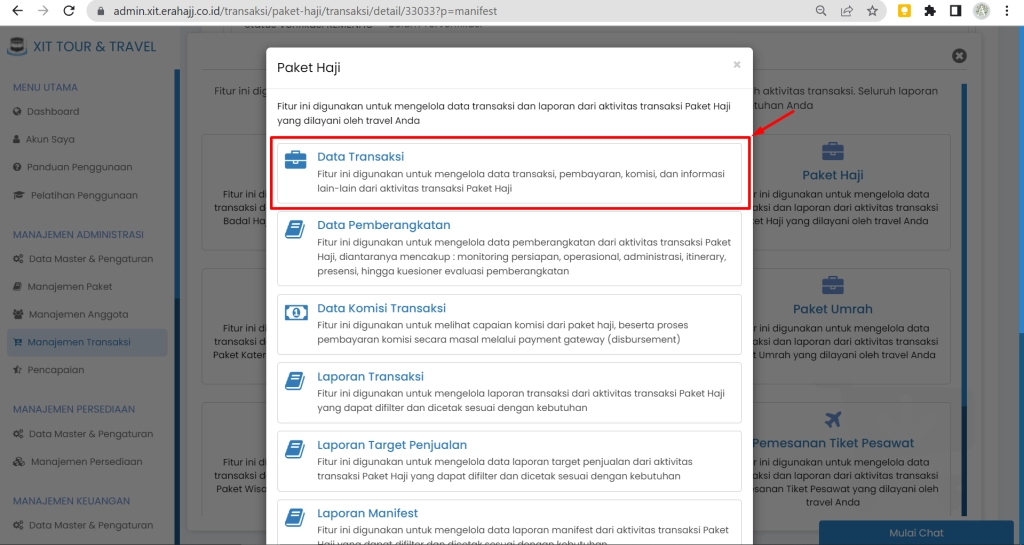
3. Tentukan Data Transaksi Paket Haji Yang Akan Dilengkapi Ataupun Diubah "Data Manifestnya" > Setelah Itu Klik "Detail Data"
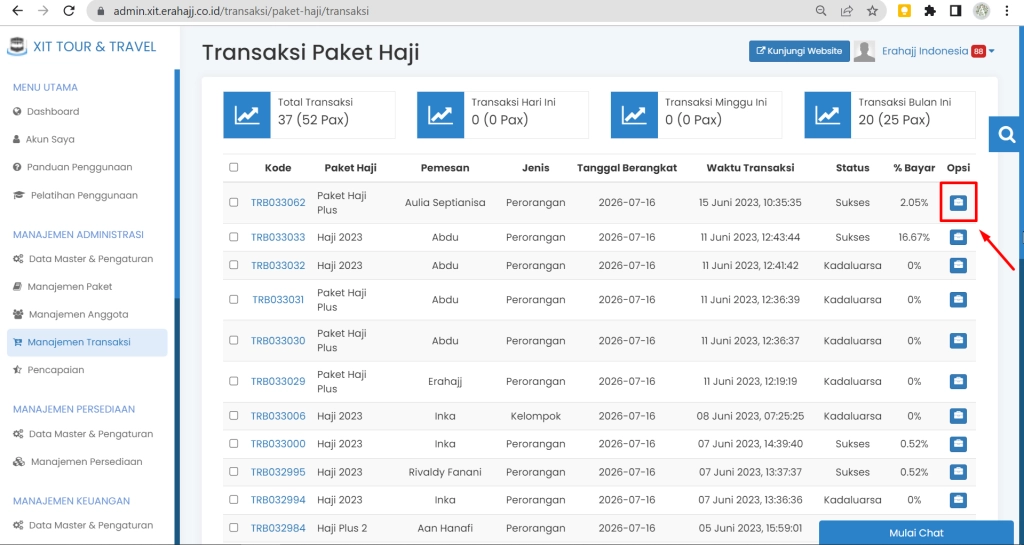
4. Pilih Tab "Data Jamaah"
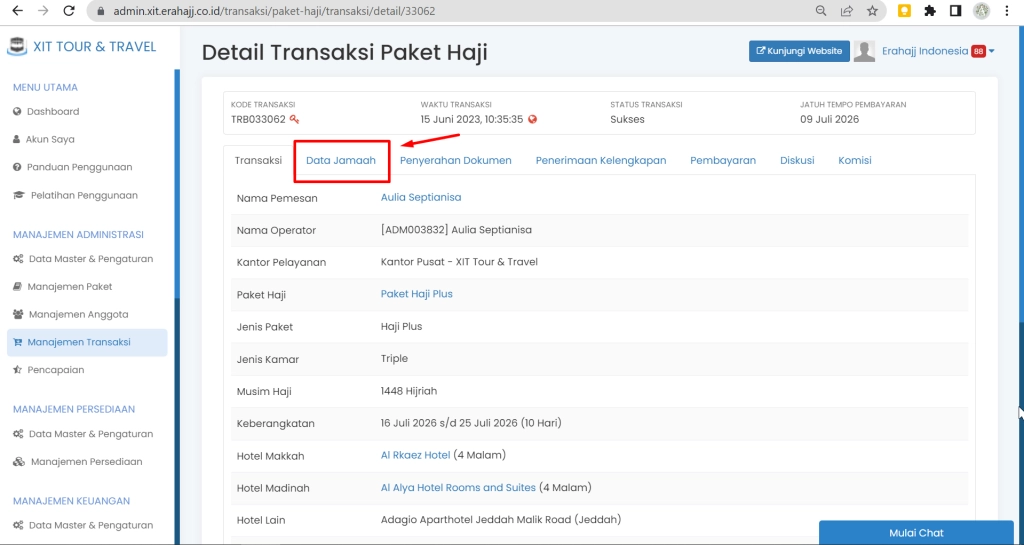
5. Pilih "Ubah Manifest"
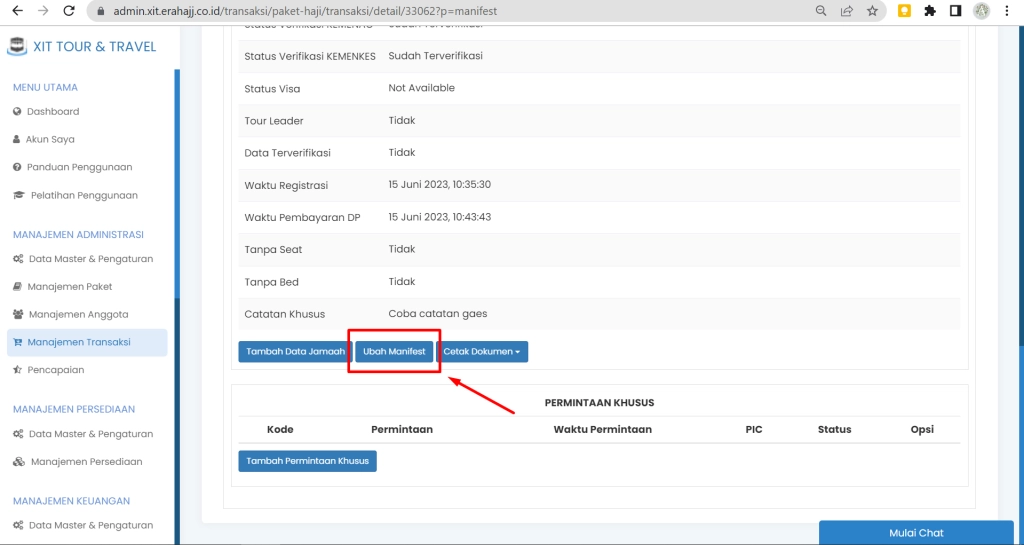
6. Pada Form "Data Manifest" Jamaah > Tentukan Bagian Mana Yang Ingin Anda Ubah Ataupun Anda lengkapi Data Manifestnya
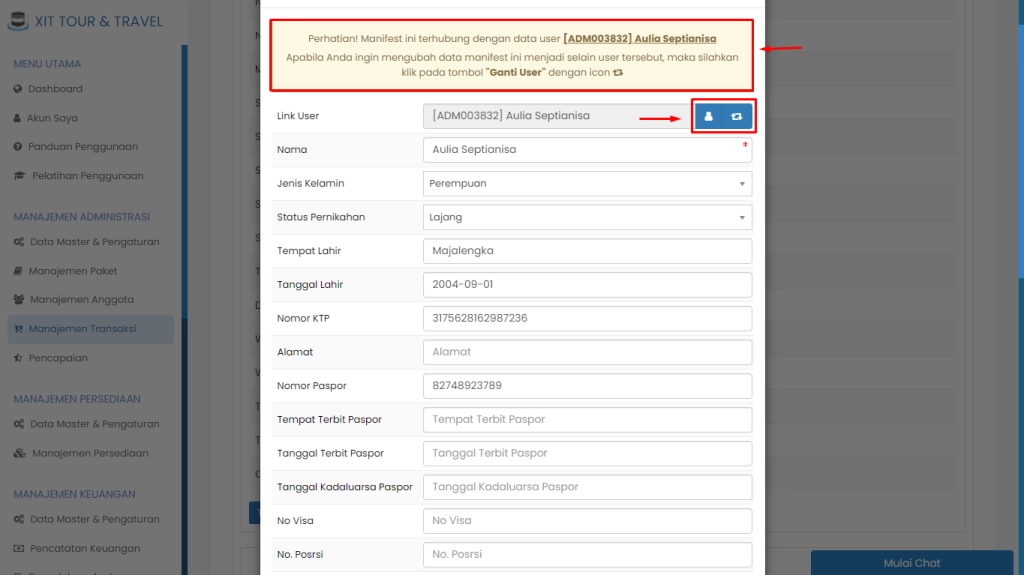
Keterangan :
- Link User : Nama Jamaah (Anda dapat melihat detail user jamah yang sudah ditransaksikan dengan klik tombol "Detail User" ataupun bila Anda ingin mengubah user jamaah, Anda dapat klik tombol "Ganti User")
- Nama : Isikan nama lengkap jamaah
- Jenis Kelamin : Pilih jenis kelamin jamaah
- Status Pernikahan : Pilih status pernikahan jamaah
- Tempat Lahir : Isikan tempat lahir jamaah
- Tanggal Lahir : isikan tanggal lahir jamaah
- Nomor KTP : Isikan nomor KTP jamaah
- Alamat : Isikan alamat lengkap jamaah
- Nomor Paspor : Isikan nomor paspor milik jamaah
- Tempat Terbit Paspor : Isikan tempat terbit paspor milik jamaah
- Tanggal Terbit Paspor : Isikan tanggal terbit paspor milik jamaah
- Tanggal Kadaluarsa Paspor : Isikan tanggal kadaluarsa paspor milik jamaah
- No.Visa : Isikan Nomor visa milik jamaah
- No. Porsi : Isikan Nomor porsi jamaah
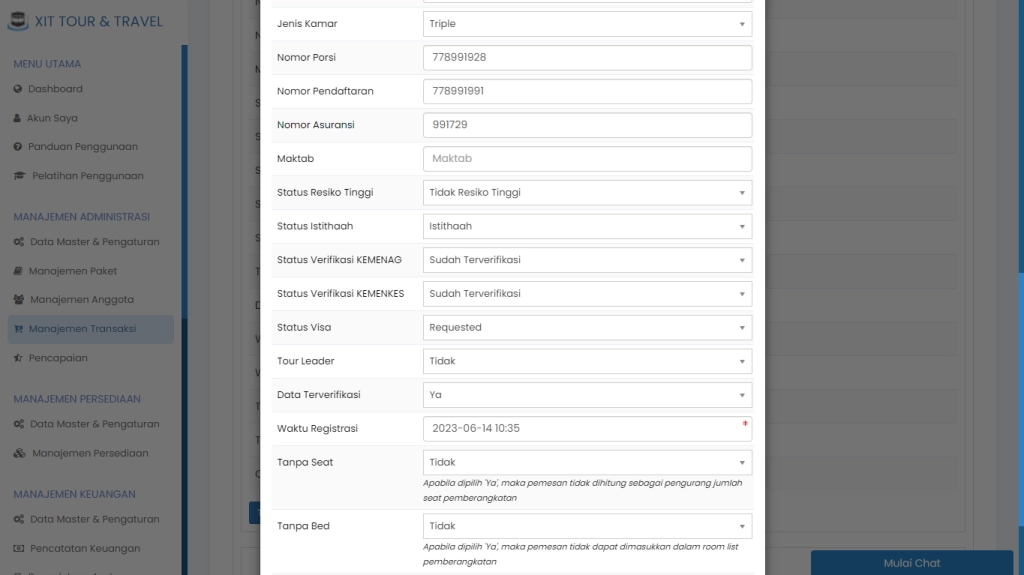
Keterangan :
- Jenis Kamar : Berisi keterangan jenis kamar hotel yang sudah dipilih oleh jamaah ataupun bila jenis kamar ingin diubah, silakan pilih kembali jenis kamar sesuai dengan keinginan jamaah
- Nomor Porsi : Isikan nomor porsi jamaah
- Nomor Pendaftaran : Isikan nomor pendaftaran jamaah
- Nomor Asuransi : Isikan nomor asuransi jamaah
- Maktab : Isikan kantor yang mengatur urusan ibadah haji Anda
- Status Resiko Tinggi : Pilih status resiko kesehatan jamaah Anda
- Status Istithaah : Pilih 'Istithaah' bila jamaah Anda mampu dari segi pengetahuan, ekonomi dan kesehatan untuk menunaikan ibadah haji
- Status Verifikasi KEMENAG : Pilih 'Sudah terverifikasi' jika data jamaah Anda telah terverifikasi dari KEMENAG
- Status Verifikasi KEMENKES : Pilih 'Sudah terverifikasi' jika data jamaah Anda telah terverifikasi dari KEMENKES
- Status Visa : Pilih status visa milik jamaah
- Tour Leader : Pilih 'Ya' jika jamaah adalah tour leader yang jasanya digunakan oleh travel Anda, pilih 'Tidak' jika jamaah bukanlah tour leader yang jasanya digunakan oleh travel Anda
- Data Terverifikasi : Pilih 'Ya' jika data pemesan yang dimasukkan telah benar dan pemesan tidak bisa mengubah sendiri datanya, hanya administrator yang memiliki akses untuk mengubah data pemesan tersebut. Pilih 'Tidak' jika pemesan masih diberi akses untuk mengubah datanya sendiri.
- Waktu Registrasi : Tentukan kapan waktu registrasi jamaah Anda
- Tanpa Seat : Pilih 'Ya' jika data pemesan tidak dihitung sebagai pengurang kuota keberangkatan, pilih 'Tidak' jika data pemesan dihitung sebagai pengurangan kuota pemberangkatan.
- Tanpa Bed : Pilih 'Ya' jika data pemesan tidak masuk dalam perhitungan kamar di room list, pilih 'Tidak' jika data pemesan masuk dalam perhitungan kamar di room list
- Catatan Khusus : Isikan catatan informasi terhadap manifest jamaah Anda (jika diperlukan)
Anda dapat mengubah dan menyesuaikan format manifest sesuai dengan ketentuan travel Anda, dengan cara mengikuti panduan yang tersedia pada panduan berikut :
7. Bila sudah selesai Mengubah Ataupun Melengkapi Form Data Manifest klik "Simpan Data"
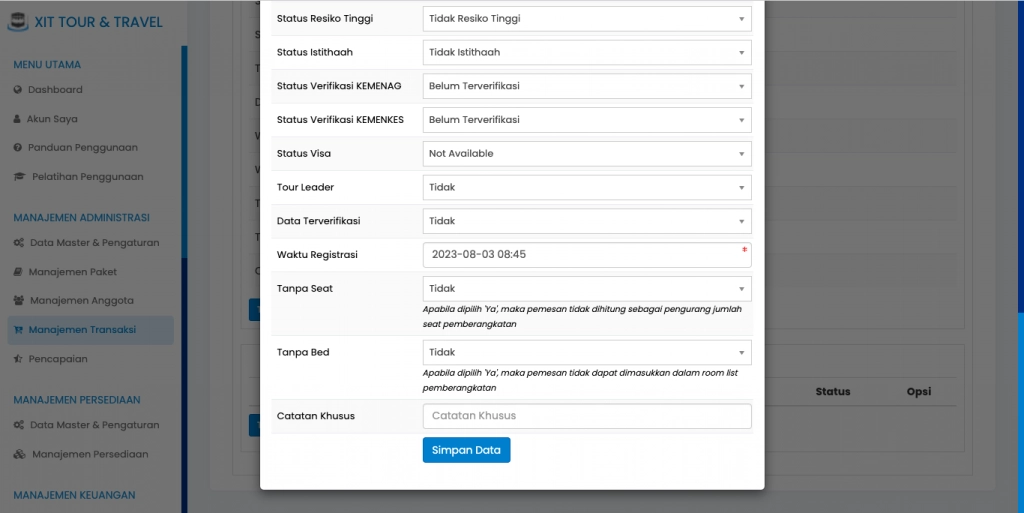
B. Menambahkan Data Jamaah pada Transaksi
1. Pada Kelompok Menu "Manajemen Administrasi" > Pilih Menu "Manajemen Transaksi" > Pilih "Paket Haji"
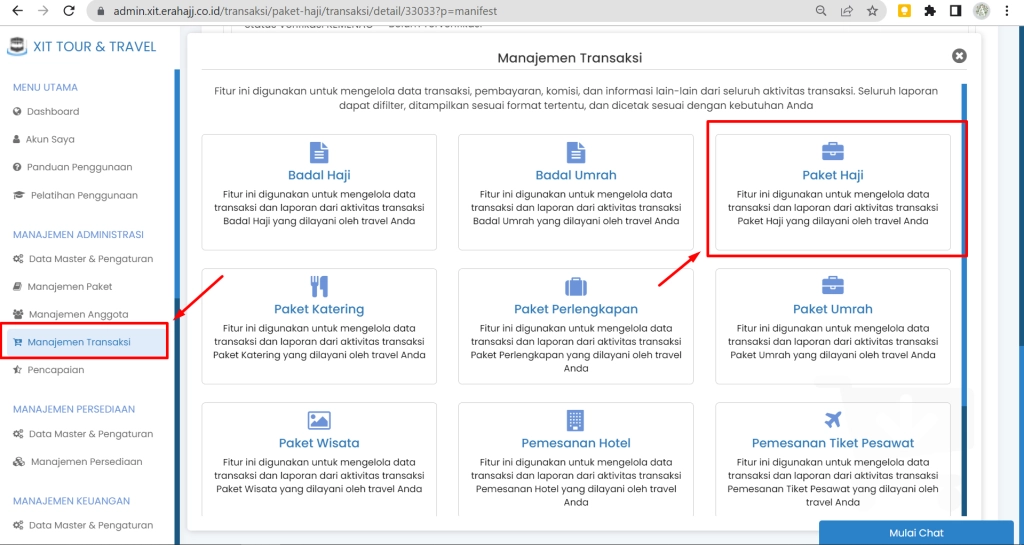
2. Pilih "Data Transaksi"
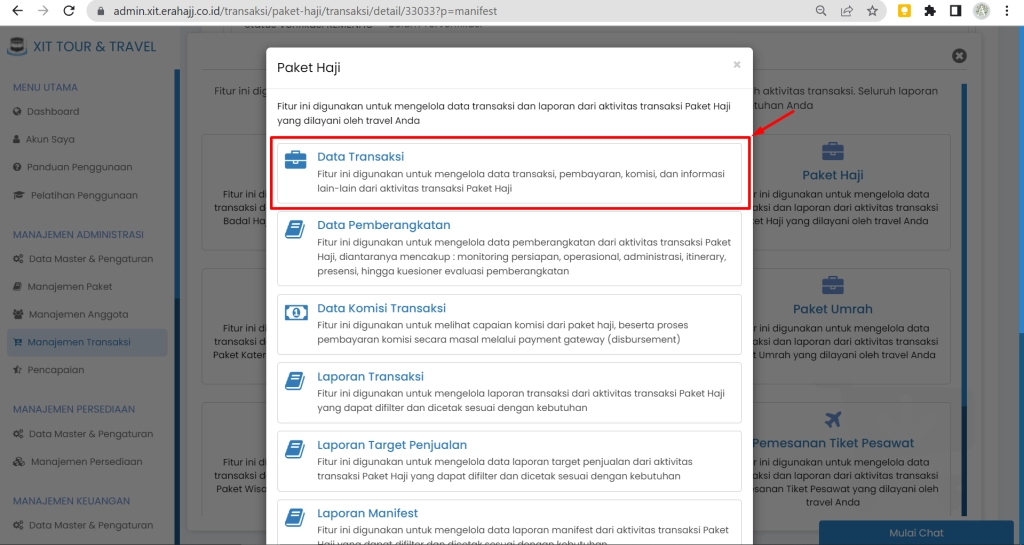
3. Tentukan Data Transaksi Paket Haji Yang Akan Dilengkapi Ataupun Diubah "Data Manifestnya" > Setelah Itu Klik "Detail Data"
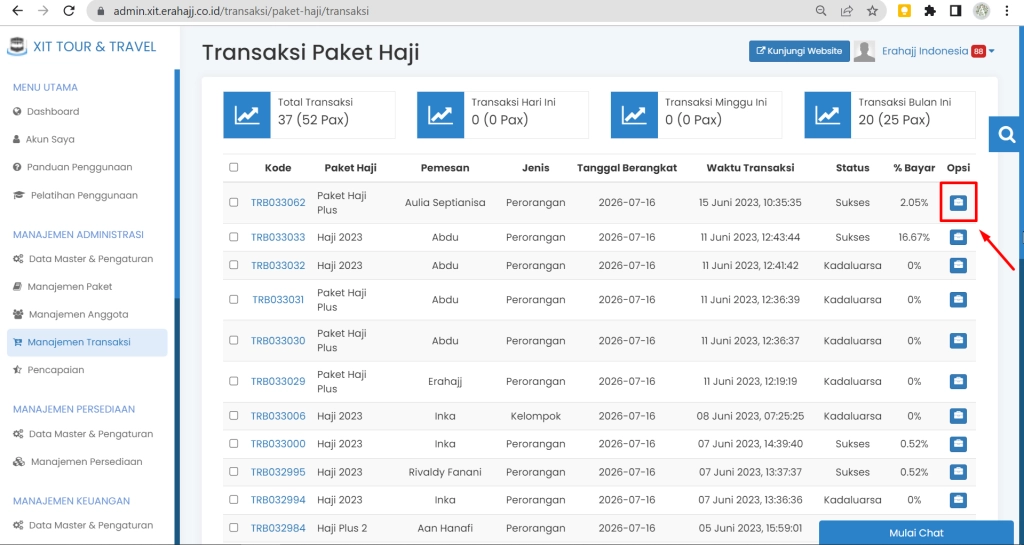
4. Pilih Tab "Data Jamaah"
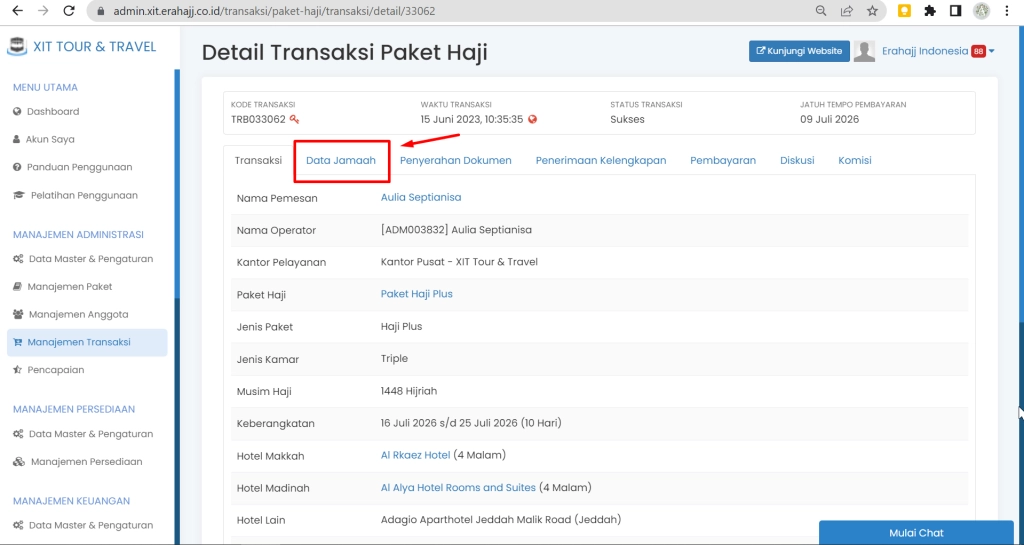
5. Pilih "Tambah Data Jamaah"
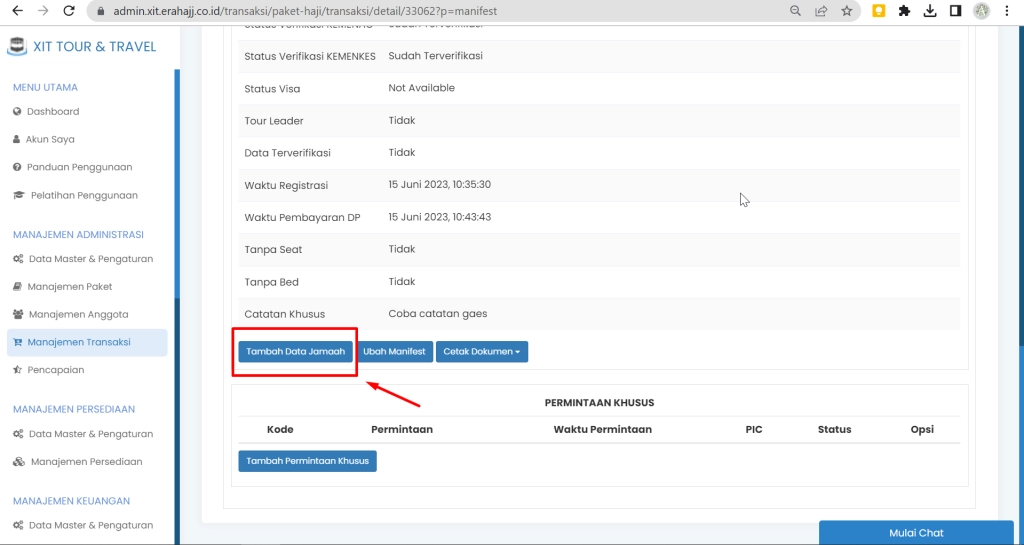
6. Pilih Entri Data Manifest Untuk Menambahkan Jamaah Sesuai Dengan Kebutuhan Anda
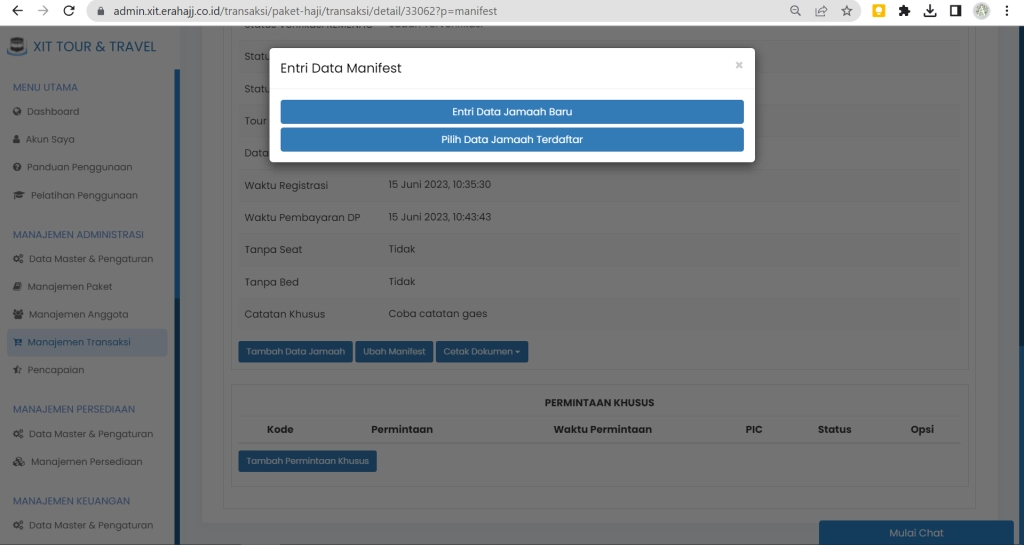
Bila Anda memilih "Entri Data Jamaah Baru", maka tampilannya akan seperti gambar berikut :
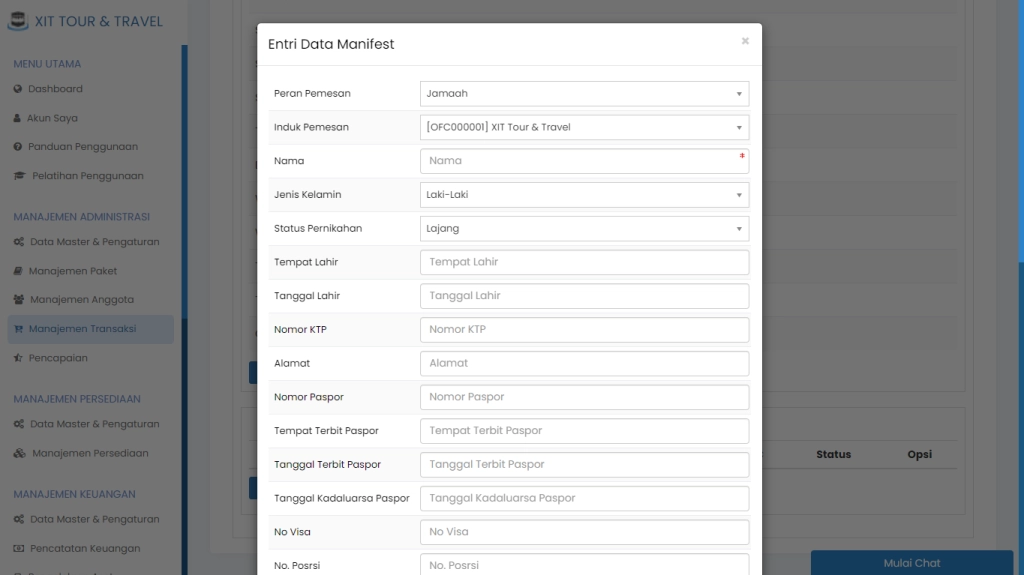
Untuk pengisian "Form Data Manifest" dapat mengikuti keterangan pada "Panduan A Nomor 6"
Bila Anda memilih "Pilih Data Jamaah Terdaftar" maka tampilannya akan seperti gambar berikut :
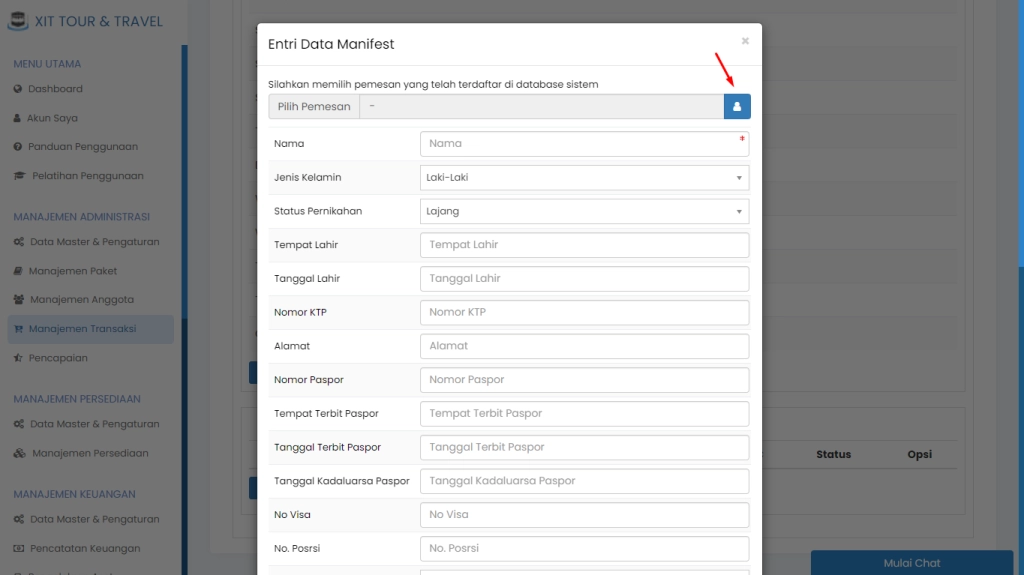
Untuk memilih pemesan terdaftar, Anda dapat mengikuti panduan berikut pada poin nomor 6 :
7. Bila Sudah Ditambahkan Data Jamaahnya > Klik "Simpan Data"
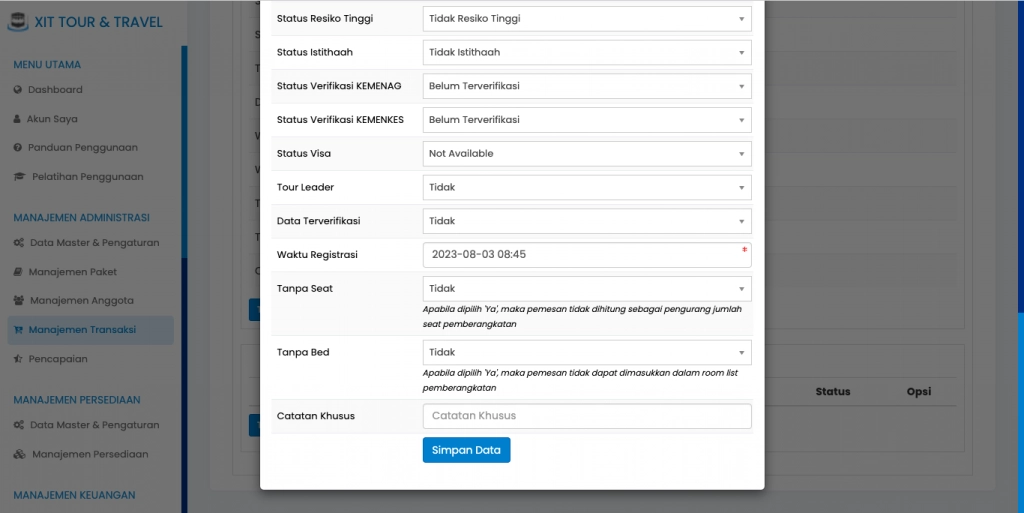
C. Mencetak Dokumen Manifest
1. Pada Kelompok Menu "Manajemen Administrasi" > Pilih Menu "Manajemen Transaksi" > Pilih "Paket Haji"
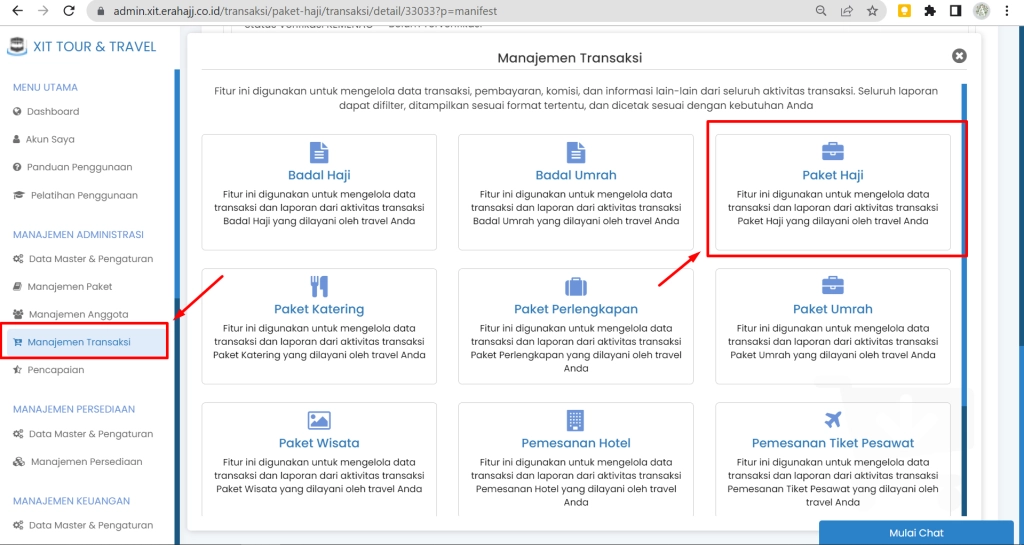
2. Pilih "Data Transaksi"
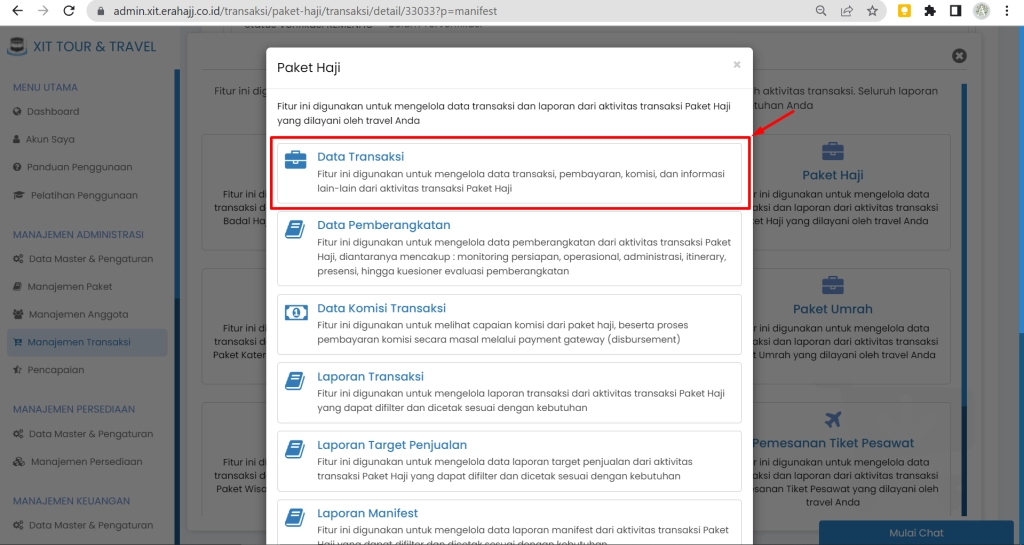
3. Tentukan Data Transaksi Paket Haji Yang Akan Dilengkapi Ataupun Diubah "Data Manifestnya" > Setelah Itu Klik "Detail Data"
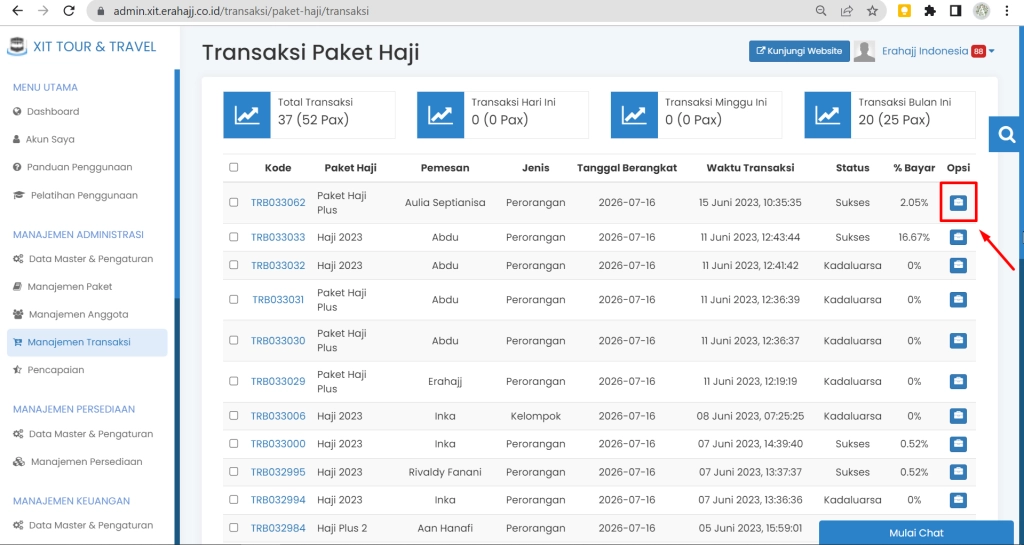
4. Pilih Tab "Data Jamaah"
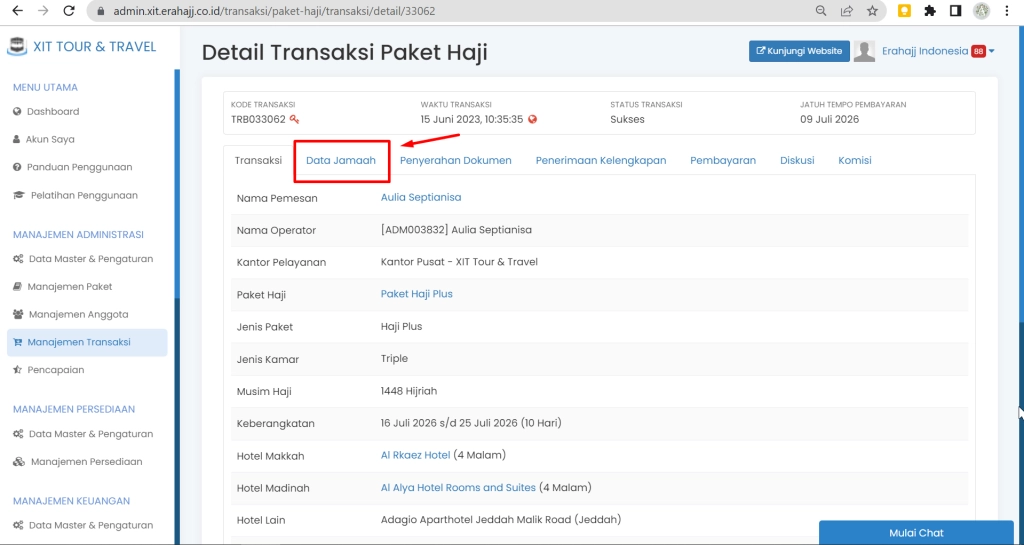
5. Pilih "Cetak Dokumen"
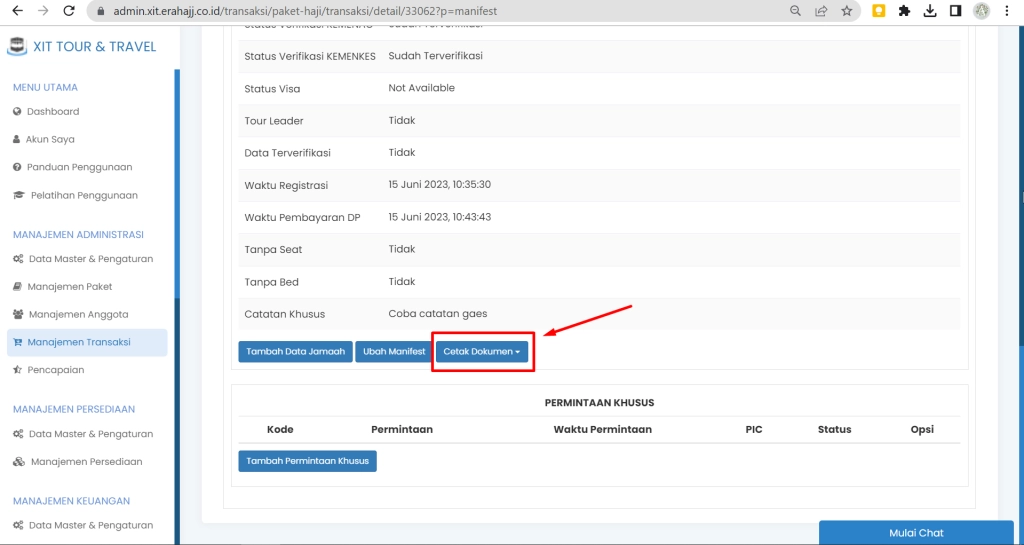
6. Pilih Cetak Dokumen Yang Dibutuhkan
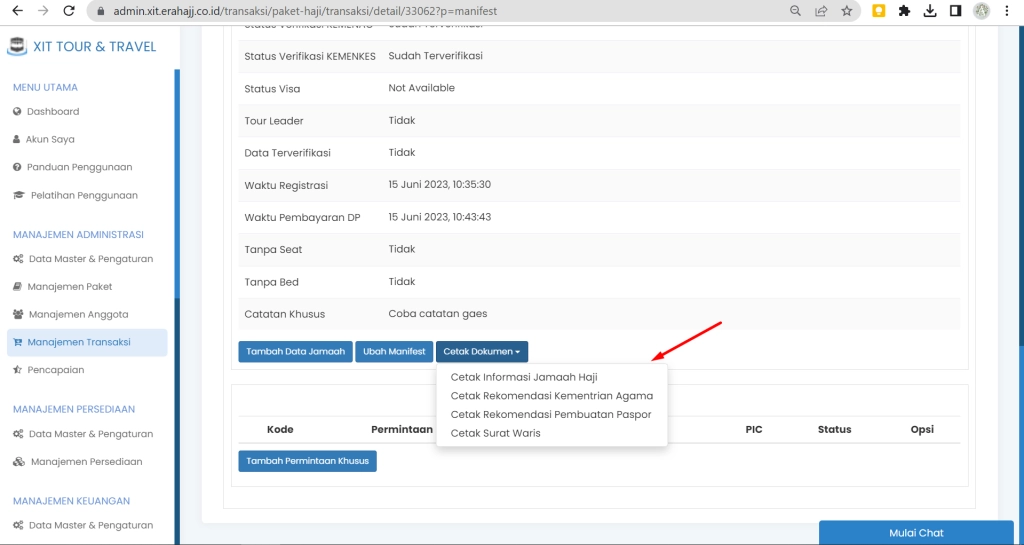
D. Contoh Tampilan Cetak Dokumen
Anda dapat "Mencetak Dokumen" ataupun "Mendownload Dokumen menjadi file PDF"
1. Contoh Tampilan "Cetak Informasi Jamaah Haji"
Bila Anda memilih "Cetak Informasi Jamaah Haji", maka hasil tampilan dokumennya akan seperti gambar berikut :
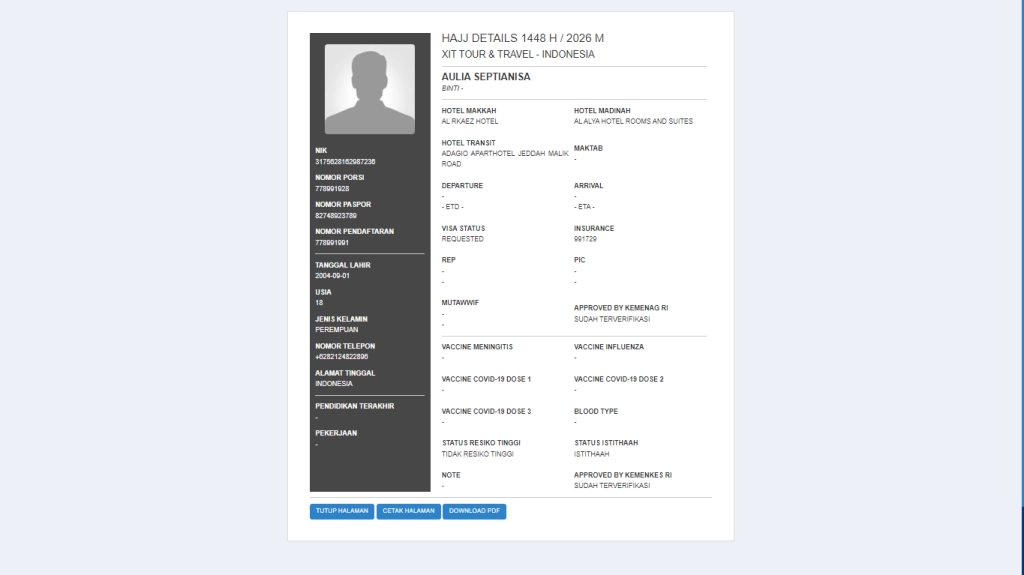
2. Contoh Tampilan "Cetak Rekomendasi Kementrian Agama"
Bila Anda memilih "Cetak Rekomendasi Kementrian Agama", maka hasil tampilan dokumennya akan seperti gambar berikut :
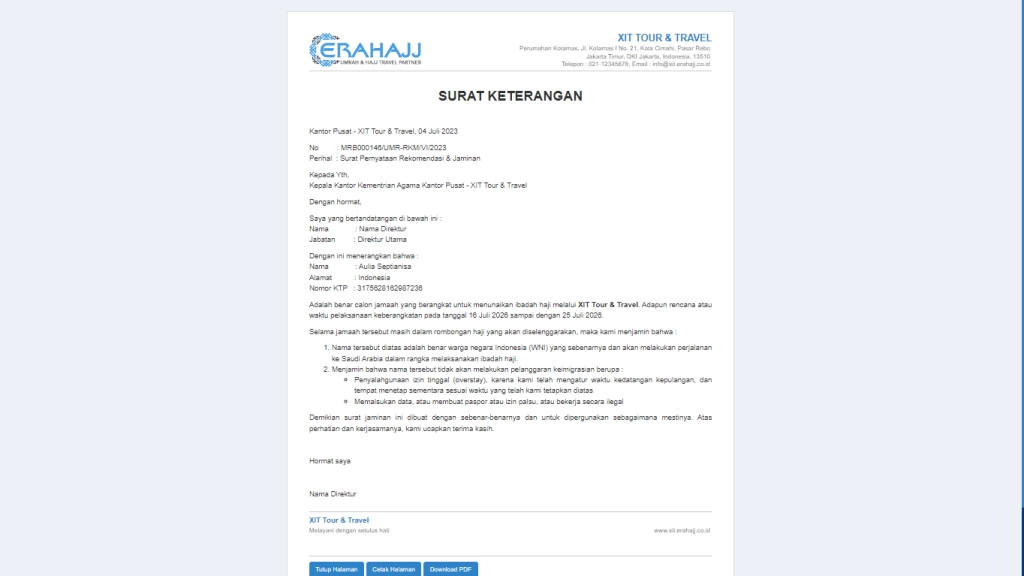
3. Contoh Tampilan "Cetak Rekomedasi Pembuatan Paspor"
Bila Anda memilih "Cetak RekomendasiRekomedasi Pembuatan Paspor", maka hasil tampilan dokumennya akan seperti gambar berikut :
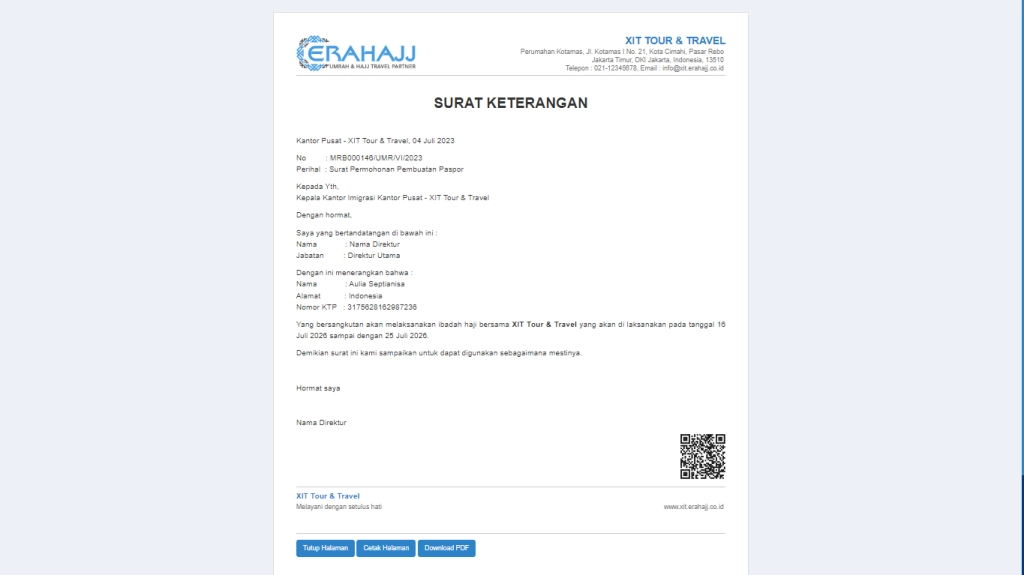
4. Contoh Tampilan "Cetak Surat Wasiat"
Bila Anda memilih "Cetak Surat Wasiat", maka hasil tampilan dokumennya akan seperti gambar berikut :